ATOKで目的の単語にすぐ変換するための「辞書・学習」タブの設定項目

今回はATOKの環境設定の中にある「辞書・学習」タブの設定項目をまとめておきます。
ここの設定をきちんと行っておけば、状況に応じて適切な変換にできます。
また、Google日本語入力などの入力ソースから単語登録のデータを読み込んだあとは、ここで使用設定をしてあげる必要もあります。
辞書セットの仕組み
ATOKの設定を見ていくと「辞書」と「辞書セット」の2つ言葉が出てきます。
「辞書」は文字変換の設定をまとめたもので、「辞書セット」は辞書をさらにまとめたもので、最大10個まで作成できます。
デフォルトの「標準辞書セット」はspaceで変換できますが、それ以外の辞書セットはcontrolと数字の組み合わせで変換できます。
- 辞書セット2:control + 2
- 辞書セット3:control + 3
- 辞書セット4:control + 4
- 辞書セット5:control + 5
- 辞書セット6:shift + control + 6
- 辞書セット7:未設定
- 辞書セット8:未設定
- 辞書セット9:未設定
- 辞書セット0:未設定
デフォルトだと辞書セット7以降のキーが割り振られていません。割り当てたい場合は「キー・ローマ字カスタマイザ」で設定できます。
具体的な使い方としては、通常入力時は標準辞書セットのspace変換を使うけど、人物名の変換の場合は「人物変換に特化した辞書」の優先順位を上げた辞書セット2で変換するといった使い方です。
このように辞書セットをうまく使い分けることで、より意図した通りの変換が可能になります。
辞書・学習の設定場所
メニューバーの入力ソースをクリックして、[環境設定…]をクリックします。
ATOK 環境設定が表示されるので上のタブから「辞書・学習」を選択します。
ここが今回設定する項目になります。
辞書セットの内容
辞書セットを選択すると、辞書セットに合わせて「辞書セットの内容」も変わります。
ここに辞書を追加し、有効化して辞書を管理していきます。
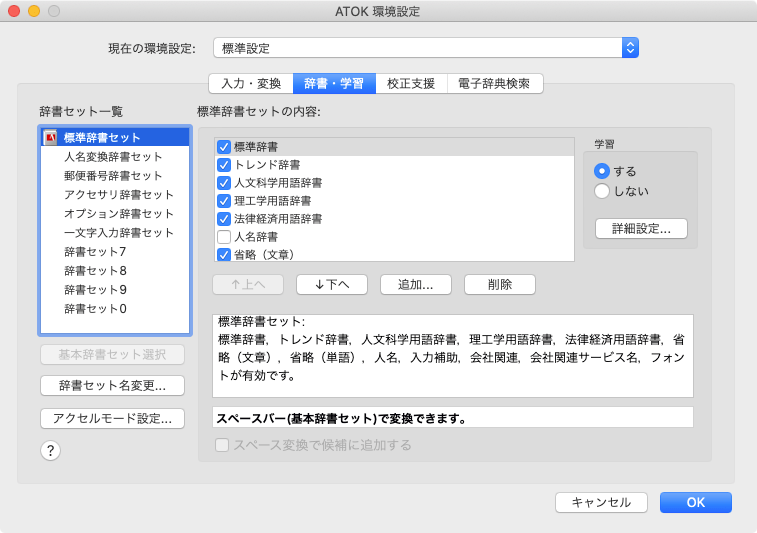
辞書は上に表示されている方が優先度が高く、辞書を選択して「↑ 上へ」「↓ 下へ」ボタンを押せば順序が変えられます。
辞書を追加したいときは「追加…」ボタンを押して辞書を選択します。
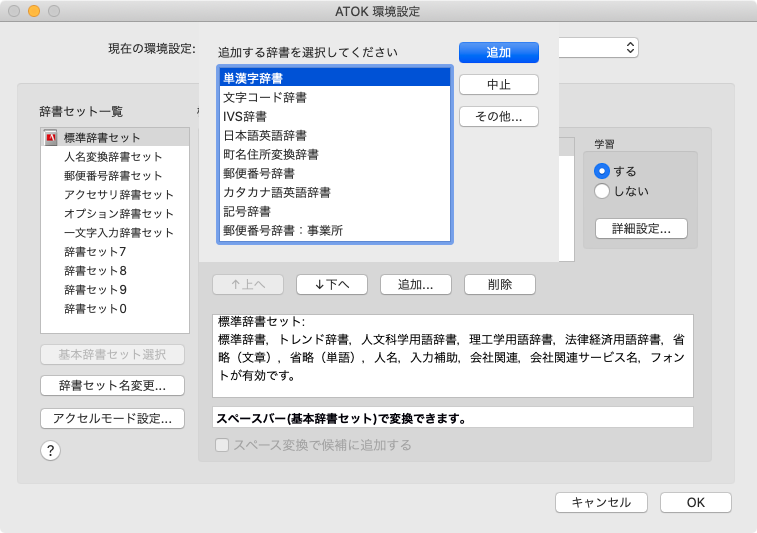
外部の辞書も「その他…」から選択して読み込みできます。
学習機能
ATOKでは辞書セットごとに学習機能のオン・オフを設定でき、辞書セットの内容の右側にある「学習」で設定を変更できます。
(完全にオフにしたいときは全ての辞書セットをオフにする必要があるので注意)
また「詳細設定…」ボタンを押すと、単語の自動登録を設定できます。

デフォルトだと「する(強)」になっていますが、これだと誤入力まで登録されてしまいます。
「する(弱)」に変更しておきましょう。



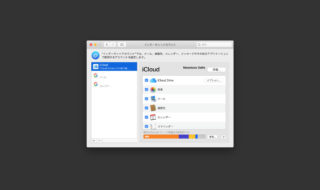 macOSのシステム環境設定「インターネットアカウント」の設定見直し
macOSのシステム環境設定「インターネットアカウント」の設定見直し 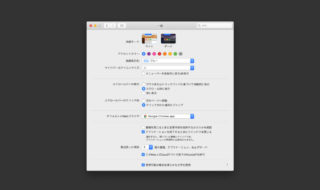 ユニバーサルクリップボードで複数のAppleデバイス間でクリップボードを共有する方法
ユニバーサルクリップボードで複数のAppleデバイス間でクリップボードを共有する方法 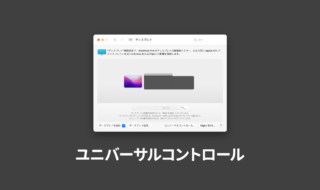 MacとiPadを同じマウスやキーボードで操作できる「ユニバーサルコントロール」
MacとiPadを同じマウスやキーボードで操作できる「ユニバーサルコントロール」 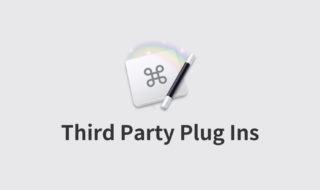 Keyboard MaestroのThird Party Plug Insの作り方
Keyboard MaestroのThird Party Plug Insの作り方 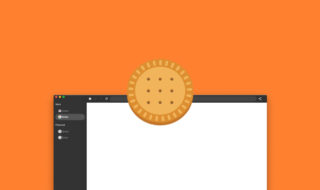 いつも使っているアプリがタブに埋もれるのを防止するアプリ「Biscuit(ビスケット)」
いつも使っているアプリがタブに埋もれるのを防止するアプリ「Biscuit(ビスケット)」  IllustratorとPhotoshopとXDのツール系のショートカットキーを統一させる
IllustratorとPhotoshopとXDのツール系のショートカットキーを統一させる  Dropbox Ignore node_modulesを使って「node_modules」を「同期の無視」に追加する方法
Dropbox Ignore node_modulesを使って「node_modules」を「同期の無視」に追加する方法 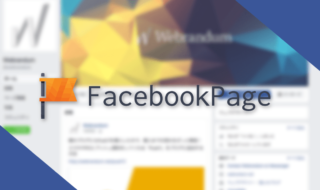 サイト運営には不可欠!!自分のブログ用のFacebookPage作ろう。
サイト運営には不可欠!!自分のブログ用のFacebookPage作ろう。 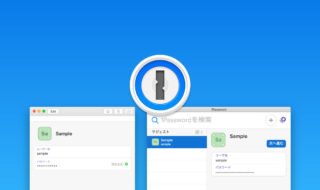 Chrome拡張機能の「1Password」と「1Password X」の違いはなに?どちらを使えばいいの?
Chrome拡張機能の「1Password」と「1Password X」の違いはなに?どちらを使えばいいの?  Chrome拡張機能の「Wappalyzer」を使ってウェブサイトの使用技術を確認する
Chrome拡張機能の「Wappalyzer」を使ってウェブサイトの使用技術を確認する  iTerm2で「Use System Window Restoration Setting」を設定しているとアラートが表示されて機能しない
iTerm2で「Use System Window Restoration Setting」を設定しているとアラートが表示されて機能しない  Google Chromeのサイト内検索(カスタム検索)機能を別のプロファイルに移行する方法
Google Chromeのサイト内検索(カスタム検索)機能を別のプロファイルに移行する方法  iPadで入力モードを切り替えずに数字や記号をすばやく入力する方法
iPadで入力モードを切り替えずに数字や記号をすばやく入力する方法  iPhoneやiPadでYouTubeの再生速度を3倍速や4倍速にする方法
iPhoneやiPadでYouTubeの再生速度を3倍速や4倍速にする方法  Keynoteで有効にしているはずのフォントが表示されない現象
Keynoteで有効にしているはずのフォントが表示されない現象  MacのKeynoteにハイライトされた状態でコードを貼り付ける方法
MacのKeynoteにハイライトされた状態でコードを貼り付ける方法  AirPodsで片耳を外しても再生が止まらないようにする方法
AirPodsで片耳を外しても再生が止まらないようにする方法  iTerm2でマウスやトラックパッドの操作を設定できる環境設定の「Pointer」タブ
iTerm2でマウスやトラックパッドの操作を設定できる環境設定の「Pointer」タブ  DeepLで「インターネット接続に問題があります」と表示されて翻訳できないときに確認すること
DeepLで「インターネット接続に問題があります」と表示されて翻訳できないときに確認すること  Ulyssesの「第2のエディタ」表示を使って2つのシートを横並びに表示する
Ulyssesの「第2のエディタ」表示を使って2つのシートを横並びに表示する  macOSのコマンドパレット比較!SpotlightとAlfred、Raycastどれを使えばいい?
macOSのコマンドパレット比較!SpotlightとAlfred、Raycastどれを使えばいい?  1つのノートアプリにすべて集約するのをやめた理由|2025年時点のノートアプリの使い分け
1つのノートアプリにすべて集約するのをやめた理由|2025年時点のノートアプリの使い分け  Notionログイン時の「マジックリンク」「ログインコード」をやめて普通のパスワードを使う
Notionログイン時の「マジックリンク」「ログインコード」をやめて普通のパスワードを使う  AlfredでNotion内の検索ができるようになるワークフロー「Notion Search」
AlfredでNotion内の検索ができるようになるワークフロー「Notion Search」  Gitで1行しか変更していないはずのに全行変更した判定になってしまう
Gitで1行しか変更していないはずのに全行変更した判定になってしまう  Macでアプリごとに音量を調節できるアプリ「Background Music」
Macでアプリごとに音量を調節できるアプリ「Background Music」  Macのターミナルでパスワード付きのZIPファイルを作成する方法
Macのターミナルでパスワード付きのZIPファイルを作成する方法  MacBook Proでディスプレイのサイズ調整をして作業スペースを広げる
MacBook Proでディスプレイのサイズ調整をして作業スペースを広げる  SteerMouseの「自動移動」機能で保存ダイアログが表示されたら自動でデフォルトボタンへカーソルを移動させる
SteerMouseの「自動移動」機能で保存ダイアログが表示されたら自動でデフォルトボタンへカーソルを移動させる  iPhoneでタッチが一切効かなくなった場合に強制再起動する方法
iPhoneでタッチが一切効かなくなった場合に強制再起動する方法